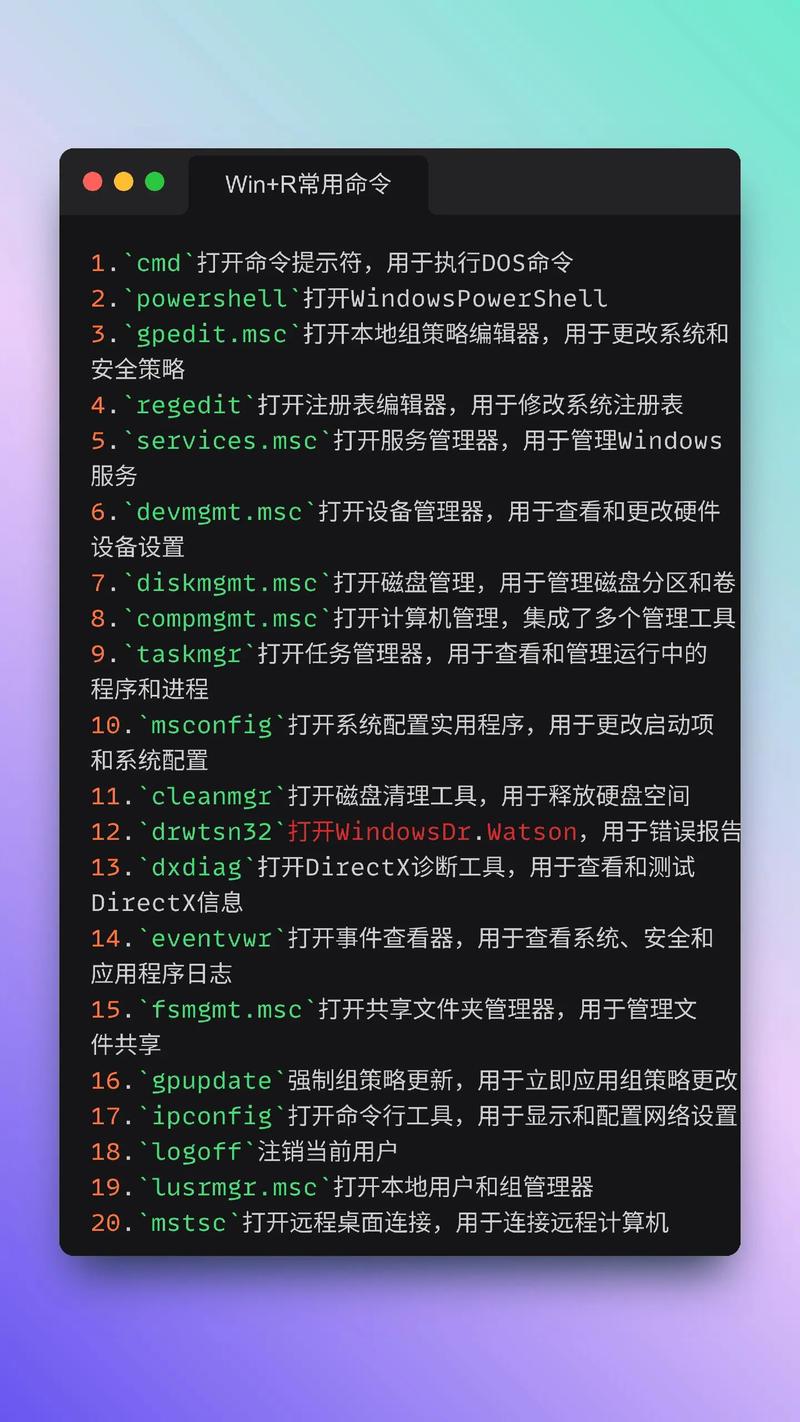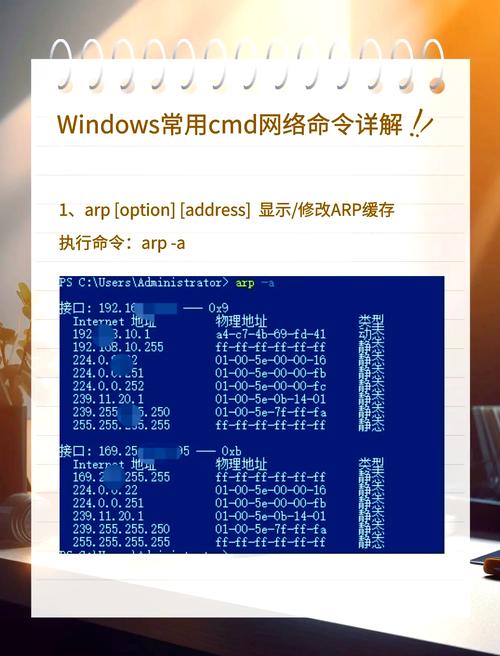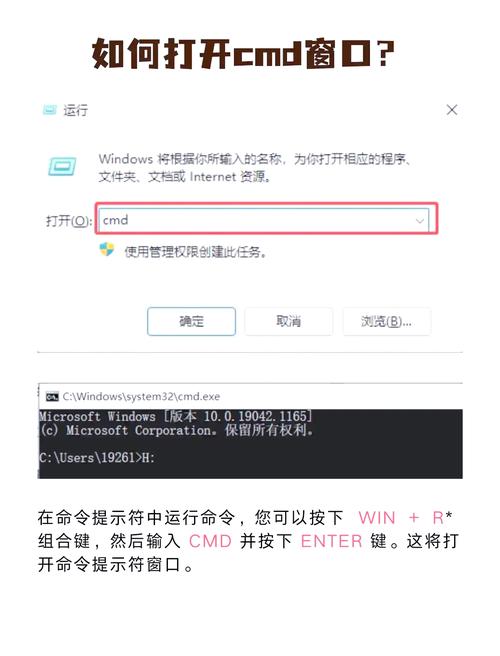Windows系统下通过命令行启动桌面的方法
在Windows系统下,通过命令行启动桌面的方法有多种。一种常见的方法是使用“start”命令,在命令提示符或PowerShell中输入“start desktop”即可。还可以通过运行特定的程序或脚本,如使用“explorer”命令或调用Windows的Shell API等。这些方法都可以在命令行中实现启动桌面的目的。
在Windows操作系统中,命令行是一种强大的工具,它允许用户执行各种系统命令和操作,我们可能需要通过命令行来启动桌面,尤其是在某些特殊情况下,比如系统出现故障或需要执行特定的脚本操作时,本文将详细介绍如何在Windows系统中通过命令行启动桌面。
准备工作
在开始之前,请确保您的Windows系统已经安装并可以正常运行,为了方便操作,建议您对Windows命令行有一定的了解,还需要注意以下几点:
1、确保您的电脑已经开启了“以管理员身份运行”的权限,因为部分命令需要管理员权限才能执行。
2、了解您的Windows系统版本,因为不同版本的Windows系统在命令行操作上可能存在差异。
3、备份重要数据,以防操作过程中出现意外情况导致数据丢失。
通过命令行启动桌面的方法
1、打开命令提示符(Command Prompt)
在Windows系统中,可以通过以下两种方式打开命令提示符:
(1)在开始菜单中搜索“cmd”或“命令提示符”,然后从搜索结果中点击打开。
(2)按下Win + R组合键,打开运行对话框,输入“cmd”并回车。
2、输入命令启动桌面
在命令提示符窗口中,输入以下命令并回车执行:
start explorer.exe
这个命令会启动Windows的图形界面,也就是我们所说的“桌面”,这里的“explorer.exe”是Windows桌面程序的执行文件名称。
3、等待桌面加载完成
执行完上述命令后,Windows系统会开始加载桌面程序和相关的系统资源,请耐心等待一段时间,直到桌面完全加载完成。
常见问题及解决方法
1、无法通过命令行启动桌面怎么办?
如果无法通过命令行启动桌面,请检查以下几点:
(1)确保您具有管理员权限,没有管理员权限可能无法成功执行相关命令。
(2)检查您的Windows系统版本和架构是否与命令兼容,不同版本的Windows系统在命令行操作上可能存在差异。
(3)尝试以其他方式启动桌面,比如通过任务管理器手动启动“Windows Explorer”进程。
(4)如果问题仍然存在,请考虑重新启动计算机或联系技术支持以获取更多帮助。
2、桌面加载速度慢怎么办?
如果您的桌面加载速度较慢,可以尝试以下方法进行优化:
(1)关闭不必要的启动项和程序,在任务管理器中禁用一些不必要的开机自启程序可以加快桌面加载速度。
(2)清理磁盘空间和垃圾文件,过多的磁盘占用和垃圾文件可能导致系统运行缓慢,使用磁盘清理工具或第三方优化软件可以帮助您清理不必要的文件和程序。
(3)更新驱动程序和操作系统,确保您的驱动程序和操作系统都是最新版本可以解决一些兼容性和性能问题。
(4)检查硬件性能,如果您的计算机硬件性能较低(如内存不足或处理器性能较差),可能会导致桌面加载速度较慢,考虑升级硬件或更换更高级的计算机来提高性能。
(5)使用固态硬盘(SSD),将操作系统和程序安装在固态硬盘上可以大大提高系统响应速度和加载速度,如果您的计算机还没有使用固态硬盘,可以考虑进行升级。
(6)定期维护系统,定期进行系统维护和清理可以保持系统的最佳状态并提高性能,使用Windows自带的维护工具或第三方优化软件可以帮助您进行系统维护和清理工作。
3、遇到其他问题怎么办?
如果遇到其他问题或无法解决的问题,请尝试以下方法:
(1)查看错误消息或日志以获取更多信息,错误消息或日志通常会提供有关问题的详细信息,这有助于您找到解决问题的方法。
(2)搜索在线资源或社区论坛以获取帮助,许多在线资源和社区论坛都提供了有关Windows系统和命令行的帮助和支持信息,您可以尝试在这些平台上搜索您的问题并获取解决方案。